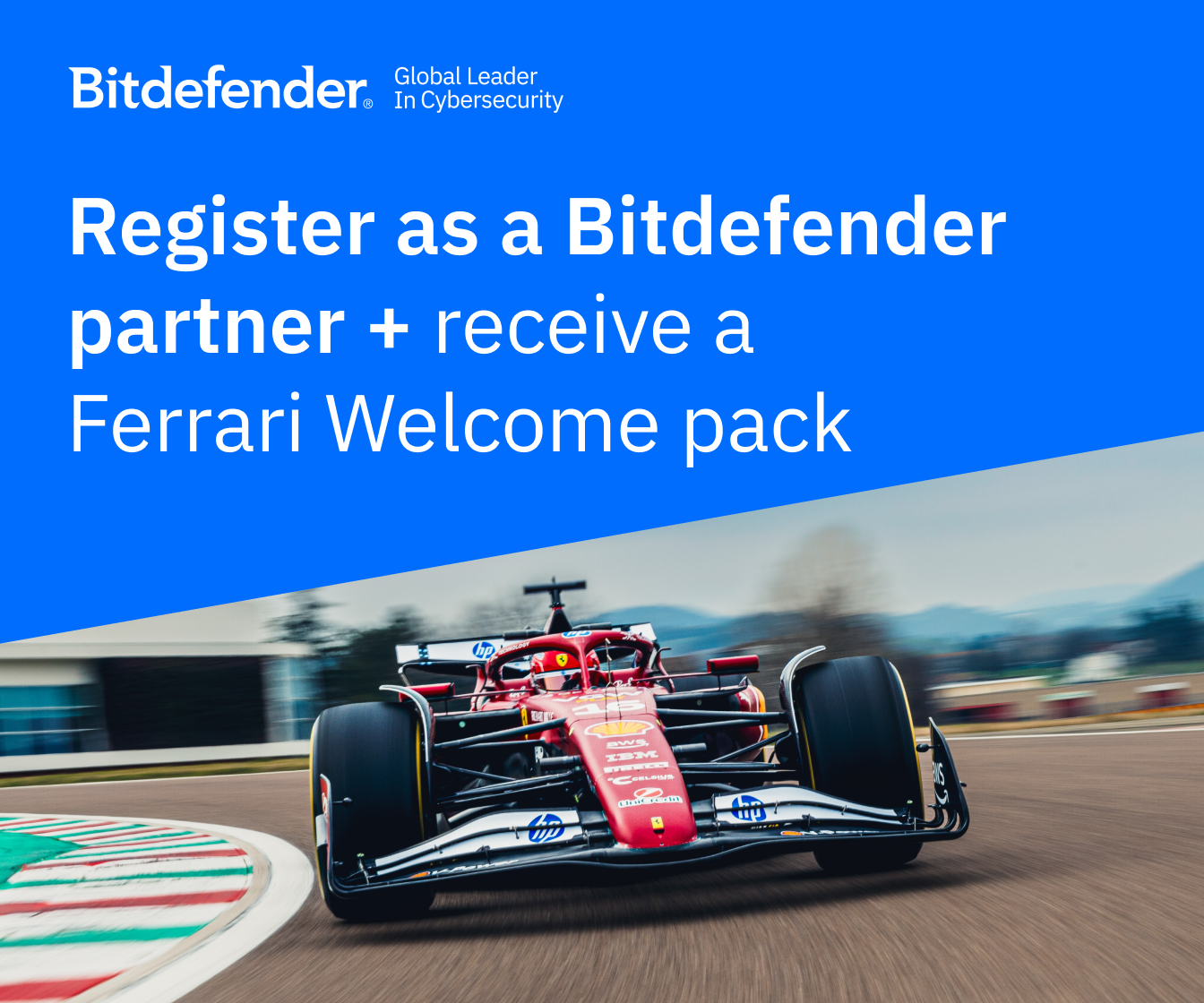Een goede WiFi-dekking garanderen met de TP-Link Omada Heatmap Simulator
De meeste Wi-Fi metingen kosten veel tijd en geld. Er zijn veel manieren om uit te zoeken wat je kan doen wanneer je zakelijke WiFi niet goed werkt maar ook vooraf zodat er altijd een goede dekking gegarandeerd is, zodat de klant verzekerd is van goed bereik. Een interessante optie is de Omada Heatmap Simulator.

Onder meer in scholen, hotels, cafés, restaurants, vakantieparken, magazijnen, sportvelden of winkels is een goede dekking van groot belang. Indien een medewerker naar een locatie moet reizen, daar een gedegen meting uitvoert, de resultaten analyseert en rapporteert zijn er al veel kosten gemaakt. Daarnaast is er ook altijd een verstoring van de werkzaamheden op de werkvloer van de klant. Op de kosten: de rit naar de klant, uren op locatie, de rit terug, het maken van het rapport en het uitleggen van de resultaten aan de opdrachtgever kan er vanaf nu heel veel geld bespaard worden.
"Als reseller kan je de opdrachtgever en jezelf geweldig ondersteunen. In Omada is er de feature: ‘Heatmap’, hiermee kan je alle IT Managers geruststellen. Vooraf kan er op basis van eenvoudige plattegronden een zeer accurate voorspelling van de Wi-Fi dekking worden gegeven. Hiervoor kan gebruik maken van de Omada Heatmap Simulator", licht Frank Damen, Director B2B bij Omada, toe.
Hoe werkt deze functie?
In de Omada software (die iedereen kosteloos kan downloaden en gebruiken) kan er een plattegrond worden ingeladen. Dat kan een eenvoudige schets zijn, maar ook in het bitmap formaat zoals: Giff, Jpeg, TIFF, BNP. Na omzetting zijn de volgende formaten ook bruikbaar: SVG, PNG, VSD en Autocad (DWG en of DXF). De volgende stap is het instellen van de schaal. Vervolgens kun je de wanden overtrekken en aangeven (via een handig dropdown menu) waar deze van gemaakt zijn onder andere: Beton, steen, (diverse soorten) glas, metaal of systeemwanden. Wanneer de demping van een bepaalde wand bekend is kan je dit ook handmatig instellen. De vervolgstap is het intekenen van de (gewenste) Access Points (AP’s). Alle Omada Enterprise AP serie kun je selecteren. Deze AP’s plaats je in de plattegrond op een voor jou logische plek. De software laat je dan zien waar je welke dekking kan verwachten. Tevens kan je het zendvermogen van een AP aanpassen in de software zodat je kan zien wat dit voor gevolgen heeft. Hierdoor adviseer je precies het juiste aantal AP’s aan je klant. Je ziet in een oogopslag of er sprake is van voldoende dekking, overlap of andere mogelijke voorspelbare problemen.
Met deze informatie is het makkelijk om strategische beslissingen te nemen, zoals het verplaatsen of toevoegen van AP’s of het aanpassen van de netwerkconfiguratie, in het bijzonder het zendvermogen, om de signaalsterkte en dekking te verbeteren.
Met weinig middelen en zeer weinig tijd (ongeveer 15 minuten voor een pand van 400 M2) komt u als reseller met een zeer gedegen en betrouwbaar voorstel.
"Deze test mag u gerust zelf uitvoeren. Download de gratis Omada software op je laptop en je kan hiermee aan de slag. Wilt u uitleg hoe hiermee om te gaan? Of benieuwd naar wat Omada nog meer voor u als reseller kan betekenen, neem contact op met het B2B team van Omada (By TP-Link) via presalessupport.nl@tp-link.com", aldus Damen.